不少用户会遇到这种情况:电脑跑任务、下载文件时,自己不可能一直守着。如果能提前设置好自动关机,不仅能节省电费,还能避免电脑长时间空转。那具体该怎么操作呢?下面将为你分享几种方法,帮助你轻松设置电脑自动关机。

方法一:通过命令设置自动关机
首先,最常见的办法就是利用 Windows 系统自带的命令来实现。这种方法灵活、快速,非常适合临时需要设置定时关机的用户。
1、按下 Win + R,输入 cmd,回车进入命令提示符窗口。
2、输入 shutdown -s -t 3600(这里 3600 代表3600秒,也就是1小时),然后回车。
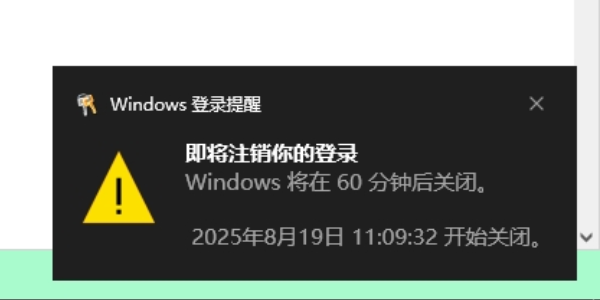
3、屏幕会跳出提示“即将注销你的登录,Windows 将在 60 分钟后关闭”,说明命令生效了。
4、如果中途想取消,可以在命令行输入 shutdown -a,这样就能立即终止自动关机。
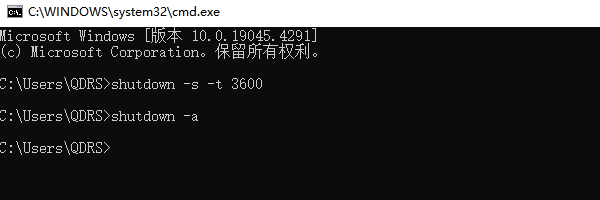
方法二:利用快捷方式一键定时
还有一种比较直观的方式,就是自己创建一个定时关机的快捷方式。
1、在桌面空白处右键,选择“新建 → 快捷方式”。
2、在路径栏输入 shutdown -s -t 7200(这里的7200代表2小时)。
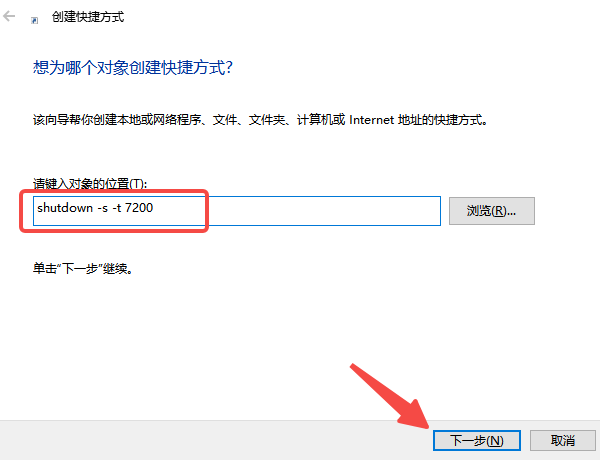
3、点击下一步,命名为“2小时自动关机”。
4、创建完成后,双击这个快捷方式即可生效。
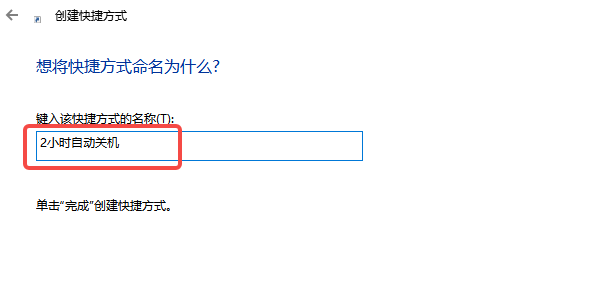
5、你也可以多建几个快捷方式,比如“1小时关机”“3小时关机”,用的时候直接点一下,非常方便。
方法三:使用任务计划程序来实现
如果你经常需要在某个固定时间自动关机,比如每天凌晨两点,就可以利用任务计划程序。这种方法的优点是一次设置,长期生效,不用每天重复输入命令。
1、打开“控制面板 → 系统和安全 → 管理工具 → 任务计划程序”。
2、在右侧点击“创建基本任务”,设置任务名称,比如“定时关机”。
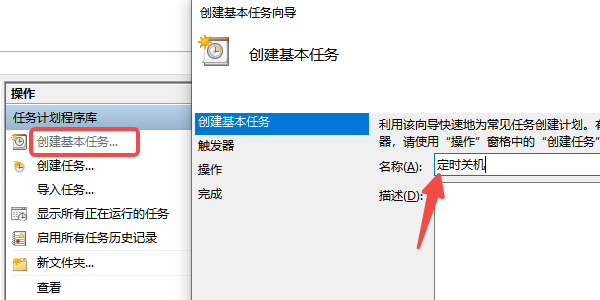
3、选择触发器,可以是每天、每周或者某个时间点。
4、在操作栏选择 启动程序,然后输入 shutdown,参数填写 -s。
5、保存后,这个任务就会按时执行。
方法四:检查驱动和系统状态
有时候电脑设置了自动关机却没生效,并不一定是操作错误,而是系统出了小问题,比如电源管理异常、更新冲突或任务卡住。对于不熟悉电脑的小白来说排查比较麻烦,这时可以使用“驱动人生”来帮忙。它能自动检测并更新电源管理、显卡、网卡等关键驱动,避免因为驱动异常导致自动关机失效,具体操作也很简单:

 好评率97%
好评率97%  下载次数:4412785
下载次数:4412785 1、打开驱动人生,进入“全面诊断”界面,点击“立即诊断”。
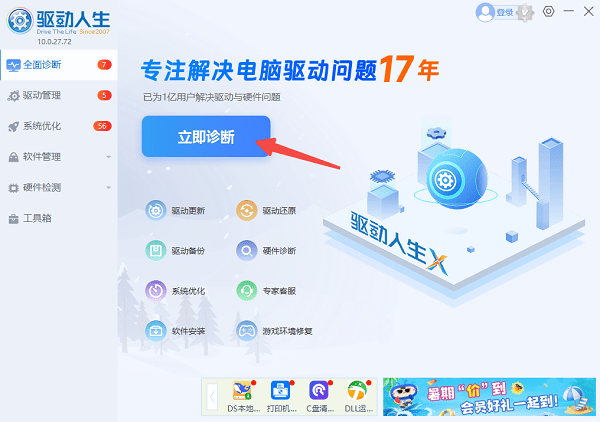
2、如果发现电源管理或其他关键驱动有异常,点击“全面修复”。
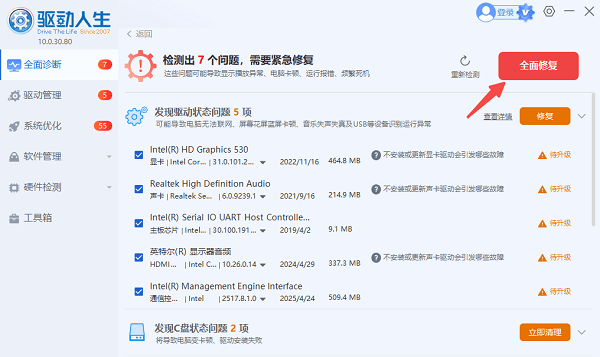
3、更新完成后再尝试设置自动关机,成功率会大大提升。
电脑自动关机并不复杂,命令、任务计划程序和快捷方式都能轻松搞定。如果遇到设置后无效的情况,先检查一下驱动状态,借助驱动人生修复电源或系统相关驱动,问题往往就能解决。这样无论是下载、挂机还是跑任务,都能放心让电脑自己按时关机。



